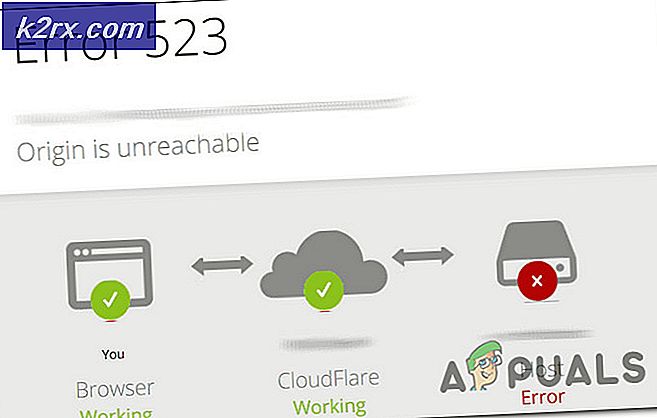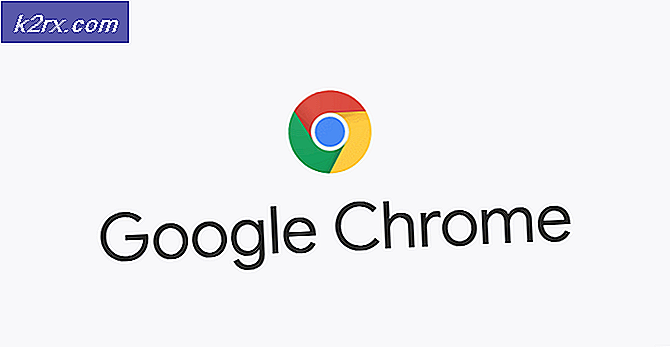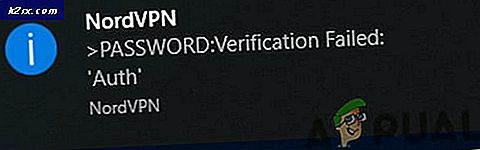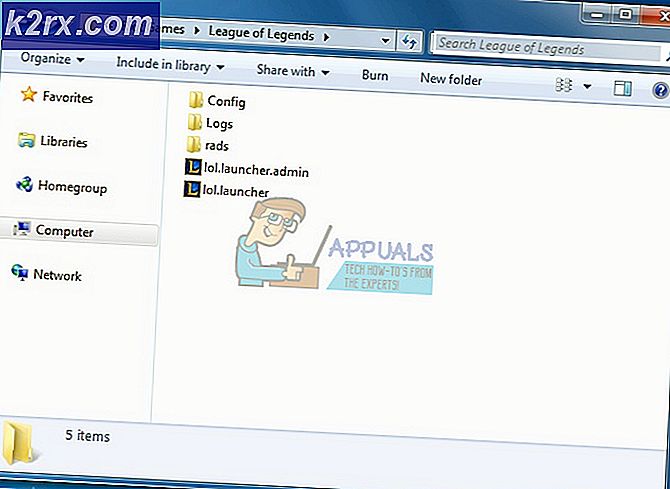Cara Membangun ROM Khusus dari Proyek Open Source Android
Jika Anda terbiasa dengan rooting ponsel Android Anda atau mengunduh ROM kustom, seperti CyanogenMod yang sangat populer atau penerusnya Lineage OS, Anda mungkin bertanya-tanya - bagaimana orang membangun ROM ini? Seberapa banyak pekerjaan yang tepat untuk mengembangkan ROM yang disesuaikan?
Panduan ini akan memandu Anda melalui dasar-dasar mengembangkan ROM Android kustom Anda sendiri. Perlu dicatat bahwa ini adalah usaha besar - jika Anda memiliki pengalaman nol dalam pengkodean atau bermain-main di terminal Linux, Anda mungkin ingin mendapatkan pengetahuan di bawah ikat pinggang Anda sebelum menyelam ke kedalaman ini. Tetapi jika Anda memiliki setidaknya gagasan dasar tentang hal-hal itu, saya akan mencoba menjelaskan hal-hal sesederhana mungkin, sehingga Anda dapat mengikutinya.
Pada dasarnya yang kami lakukan adalah mengunduh kode sumber Android mentah (AOSP) dan memodifikasinya sesuai keinginan kami. Karena ada begitu banyak sumber untuk dipilih untuk perangkat yang berbeda, panduan ini hanya akan mereferensikan sumber master yang dikenal sebagai AOSP (Android Open Source Project) .
Sekarang hal tentang AOSP adalah bahwa kode sumber murni tidak termasuk perangkat perangkat keras khusus. Dalam istilah awam, perangkat keras seperti kamera dan GPU Anda tidak akan bekerja di luar kotak ketika berkembang dengan AOSP. Bahkan, perangkat Anda bahkan tidak akan boot tanpa binari perangkat keras ini.
Jika Anda mengembangkan untuk ponsel bermerek Google (Pixel, Nexus, dll) Anda dapat menemukan binari perangkat keras langsung dari Google, dan panduan ini akan memandu Anda dalam memperoleh dan membangunnya ke ROM Anda. Namun, jika Anda mengembangkan ROM untuk ponsel bermerek (Sony, Samsung, dll) dengan baik, berkati hati Anda, karena Anda sedang dalam perjalanan.
Beberapa produsen memiliki proyek open-source mereka sendiri atau merilis alat pengembangan untuk calon pengembang, sedangkan produsen lain tetap menutup ketat pada kode kepemilikan mereka. Berikut adalah daftar singkat proyek sumber terbuka dari produsen yang lebih populer:
Pusat Rilis Sumber Terbuka Samsung
Dunia Pengembang Sony
Dukungan Lenovo
Pusat Rilis Sumber Terbuka Huawei
Pengembang Motorola
Dengan itu keluar dari jalan, mari kita terus di bawah asumsi kita sedang membangun ROM untuk pengalaman Android vanilla paling dasar, untuk perangkat Google Pixel. Dengan pengetahuan ini di bawah ikat pinggang Anda, Anda akan dapat bercabang sendiri dan mulai mengembangkan versi khusus dari ROM produsen tertentu.
Persyaratan untuk Panduan ini:
- Proyek Open Source Android
- Ponsel Pixel XL atau emulator Android untuk Linux
- 64-bit Sistem Operasi Linux - Ubuntu atau Linux Mint adalah distro paling ramah-baru, sedangkan BBQLinux dikembangkan secara khusus dengan pengembang Android dalam pikiran.
- Python
- Komputer yang gemuk (menyusun kode membutuhkan banyak memori dan ruang!)
Menyiapkan Lingkungan Build Anda
Mari kita mulai dengan mengatur emulator Android di mesin Linux Anda. Apakah Anda memiliki perangkat Google Pixel XL atau tidak, selalu paling aman untuk mencoba ROM baru Anda pada emulator Android sebelum mem-flash-nya ke perangkat Anda. Favorit pribadi saya adalah Genymotion, jadi saya akan memandu Anda untuk menginstal emulator khusus itu. Namun, Anda juga dapat melihat panduan ini Emulator Android Terbaik untuk Windows pada tahun 2017, karena sebagian besar dari mereka juga memiliki kompatibilitas Linux.
Kunjungi situs web Genymotion, daftarkan akun, verifikasi melalui email, dan unduh berkas yang dapat dieksekusi ke desktop Linux Anda.
Sekarang buka terminal Linux, dan ketik:
Chmod + x genymotion-xxxxx.bin (ganti xxxx dengan nomor versi di filename)
./genymotion-xxxxxx.bin
Tekan Y untuk membuat direktori Genymotion. Sekarang ketik terminal:
cd genymotion && ./genymotion
Sekarang akan meminta Anda untuk memulai proses instalasi, jadi terus klik Next sampai Anda mendapatkan jendela Add Virtual Devices. Pilih Pixel XL di bawah opsi Device Model, dan kemudian selesaikan instalasi. Anda dapat menguji perangkat virtual jika Anda mau, pada dasarnya akan seperti memiliki ponsel Pixel XL di desktop Anda.
TIP PRO: Jika masalahnya ada pada komputer Anda atau laptop / notebook, Anda harus mencoba menggunakan Perangkat Lunak Reimage Plus yang dapat memindai repositori dan mengganti file yang rusak dan hilang. Ini berfungsi dalam banyak kasus, di mana masalah ini berasal karena sistem yang rusak. Anda dapat mengunduh Reimage Plus dengan Mengklik di SiniSekarang mari kita mengatur Python:
$ apt-get install python
Sekarang kita perlu mengatur Java Development Kit di mesin Linux Anda. Buka terminal Linux dan ketik perintah berikut:
$ sudo apt-get update
$ sudo apt-get install openjdk-8-jdk
Sekarang Anda perlu mengkonfigurasi sistem Linux untuk memungkinkan akses perangkat USB. Jalankan kode berikut di terminal Linux:
Ini akan mengunduh file 51-android.txt yang diperlukan yang memungkinkan akses perangkat USB yang disebutkan di atas. Buka file .txt dan modifikasi untuk memasukkan nama pengguna Linux Anda, lalu tempatkan file .txt di lokasi berikut: (sebagai pengguna root ). Sekarang pasang perangkat Anda ke komputer Anda melalui USB agar aturan baru diterapkan secara otomatis.
Mengunduh Sumber Android
AOSP di-host di Git, jadi kita akan menggunakan alat yang disebut Repo untuk berkomunikasi dengan Git.
Pertama kita perlu men-setup folder / bin di direktori Home Anda. Ketik perintah berikut ke terminal Linux:
$ mkdir ~ / bin
$ PATH = ~ / bin: $ PATH
Sekarang kita akan mengunduh alat Repo, jadi ketikkan ke terminal Linux:
$ curl https://storage.googleapis.com/git-repo-downloads/repo> ~ / bin / repo
$ chmod a + x ~ / bin / repo
Setelah Repo terinstal, kita sekarang harus membuat direktori kosong untuk menyimpan file kerja Anda. Ketik ini ke dalam terminal Linux:
$ mkdir WORKING_DIRECTORY
$ cd WORKING_DIRECTORY
Sekarang kita akan mengonfigurasi Git dengan nama dan alamat email Anda - gunakan alamat Gmail yang Anda periksa secara teratur, jika tidak Anda tidak akan dapat menggunakan alat penguji kode Gerrit.
$ git config –global user.name Nama Anda
$ git config –global user.email [email protected]
Sekarang kami akan memberi tahu Repo untuk mengambil manifestasi master terbaru dari AOSP dari Git:
$ repo init -u https://android.googlesource.com/platform/manifest
Jika berhasil dilakukan, Anda akan menerima pesan bahwa Repo telah diinisialisasi di direktori kerja Anda. Anda juga akan menemukan direktori .repo di dalam direktori klien. Jadi sekarang kita akan mengunduh pohon sumber Android dengan:
Sinkronisasi $ repo
Membangun Sumber Android
Di sinilah binari perangkat keras yang disebutkan di awal panduan ini ikut bermain. Mari menuju halaman driver AOSP dan unduh binari Pixel XL untuk Android 7.1.0 (NDE63P). Anda ingin mengunduh gambar vendor dan komponen perangkat keras. Ini datang sebagai arsip yang dikompresi, jadi ekstrak ke desktop Anda dan jalankan skrip self-extracting dari folder root. Pilih untuk menginstal binari ke root dari WORKING_DIRECTORY yang kami buat sebelumnya.
Sekarang ketik terminal Linux Anda:
$ membuat clobber
$ source build / envsetup.sh
Sekarang kita akan memilih target untuk dibangun, jadi ketik:
$ makan siang aosp_marlin-userdebug
$ setpaths
$ make –j4
Di sana, kami sekarang membangun ROM Android dari sumber. Jadi mari kita coba di emulator, dengan mengetik ke terminal:
$ emulator
Jadi bermain-main di emulator sedikit. Seperti yang Anda lihat, pengalaman Android vanilla murni sangat minim, dan inilah mengapa produsen menyesuaikan AOSP dengan kebutuhan mereka. Jadi Anda dapat mem - flash ROM ini yang baru saja kita bangun ke perangkat Anda jika Anda mau, tetapi tanpa menambahkan perangkat tambahan apa pun, pengalaman Android vanilla murni akan menjadi hal yang sangat membosankan.
Jadi apa yang biasanya dilakukan oleh produsen dengan AOSP adalah menyamarkannya, menambahkan biner kepemilikan mereka sendiri, menyesuaikan UI, menambahkan logo boot, dll. Produsen pada dasarnya hanya melukis di atas ROM Android saham, dan sehingga akan menjadi tujuan Anda berikutnya juga .
Pantau terus, karena bagian kedua panduan ini akan menambahkan font, tema, dan animasi boot ke ROM Anda!
TIP PRO: Jika masalahnya ada pada komputer Anda atau laptop / notebook, Anda harus mencoba menggunakan Perangkat Lunak Reimage Plus yang dapat memindai repositori dan mengganti file yang rusak dan hilang. Ini berfungsi dalam banyak kasus, di mana masalah ini berasal karena sistem yang rusak. Anda dapat mengunduh Reimage Plus dengan Mengklik di Sini